苹果手机怎么截图手机屏幕,iPhone手机两种如何快速截屏方法
以苹果6手机为例苹果手机怎么截图手机屏幕。
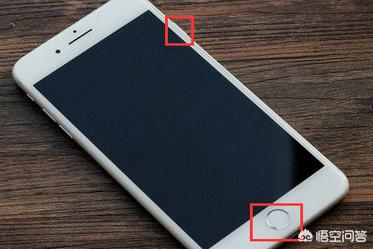 1、同时按下锁屏键和home键来截屏就可以快速截屏了,如下图所示。
1、同时按下锁屏键和home键来截屏就可以快速截屏了,如下图所示。
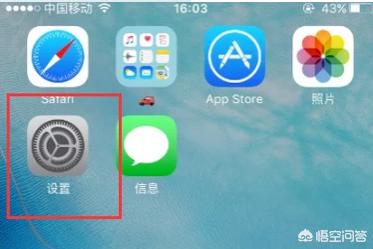 2、也可以通过以下方式进行截屏,点击进入苹果6手机设置界面。
2、也可以通过以下方式进行截屏,点击进入苹果6手机设置界面。
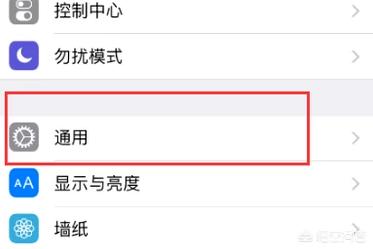 3、进入苹果6手机设置界面后,点击进入通用。
3、进入苹果6手机设置界面后,点击进入通用。
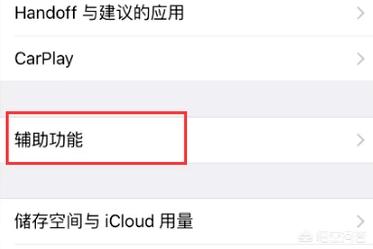 4、进入苹果6手机通用界面后,点击进入辅助功能。
4、进入苹果6手机通用界面后,点击进入辅助功能。
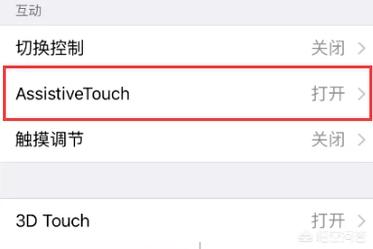 5、接下来点击进入assistivetouch界面,并开启assistivetouch。
5、接下来点击进入assistivetouch界面,并开启assistivetouch。
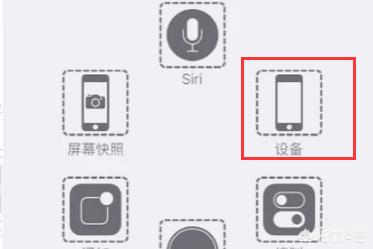 6、在当前界面点击进入设备。
6、在当前界面点击进入设备。
 7、接下来点击进入更多。
7、接下来点击进入更多。
 8、最后点击屏幕快照就可以截屏了。
8、最后点击屏幕快照就可以截屏了。





